Rocky Linux 安装
1 选择安装语言
![]()
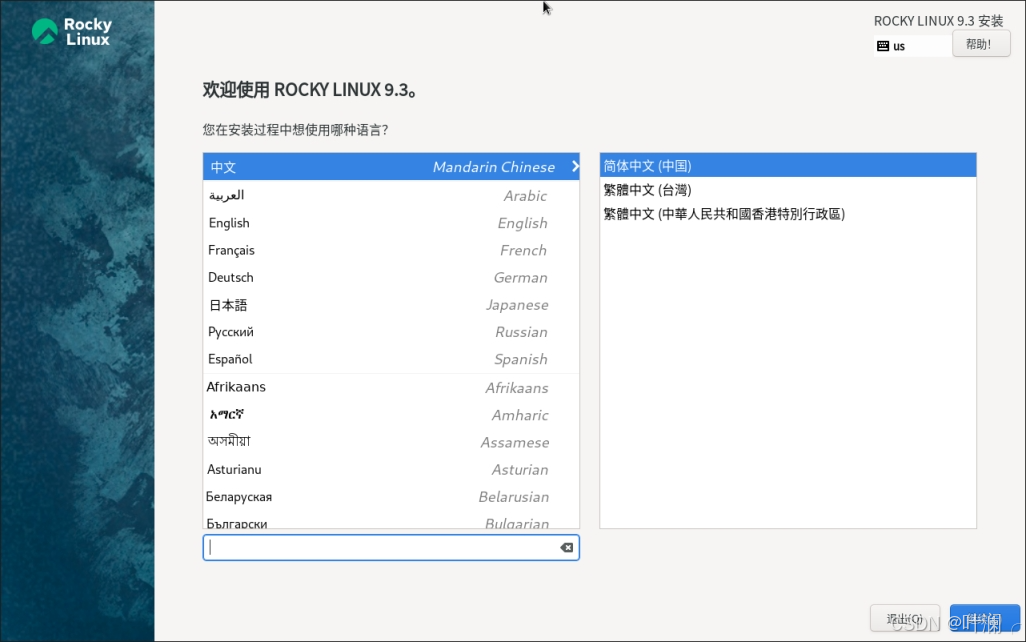
2 配置安装信息
![]()
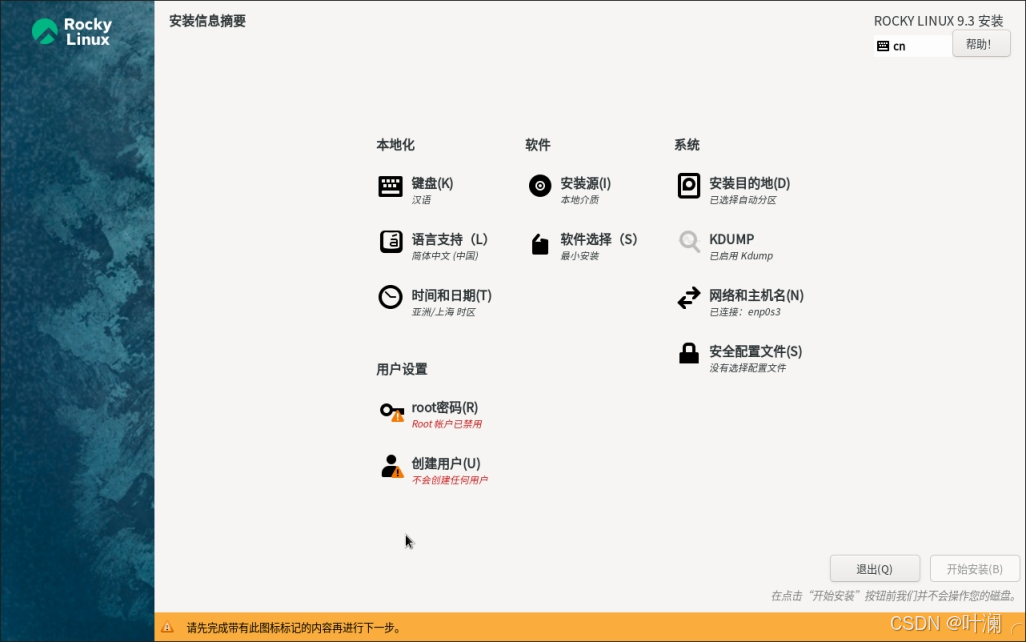
2.1 设置“安装目的地”,即配置安装分区
1、不要使用自动配置分区,选择“自定义”进行分区配置:
![]()
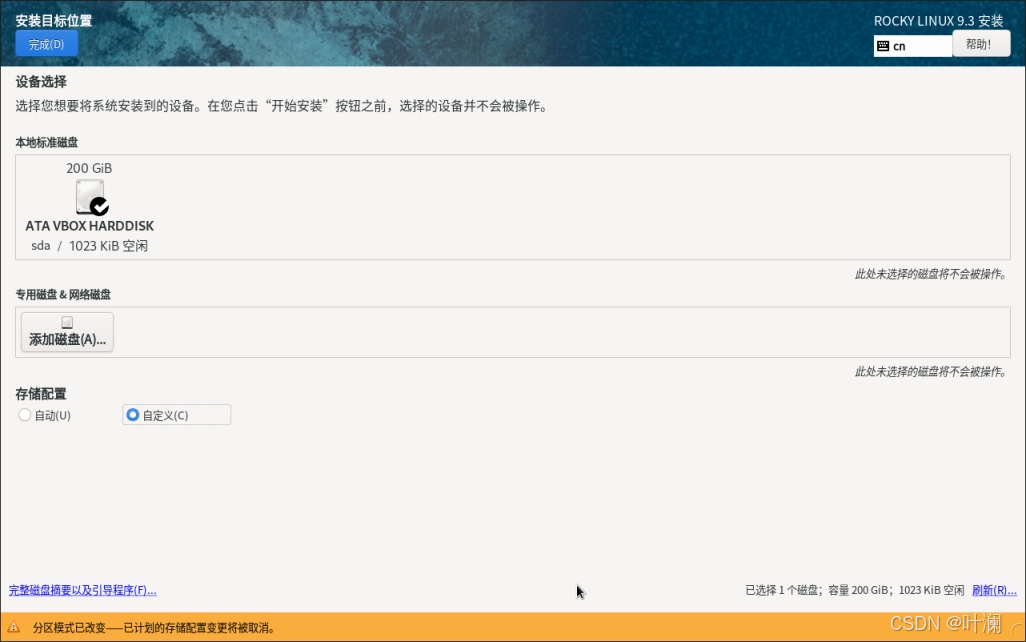
2、进入手动分区,新挂载点使用默认的分区方案LVM,选择“点击这里自动创建它们”:
![]()

3、根据需要配置挂载点大小,如果测试环境,不确定配置哪些挂载点,可配置给/即可,如下:
![]()
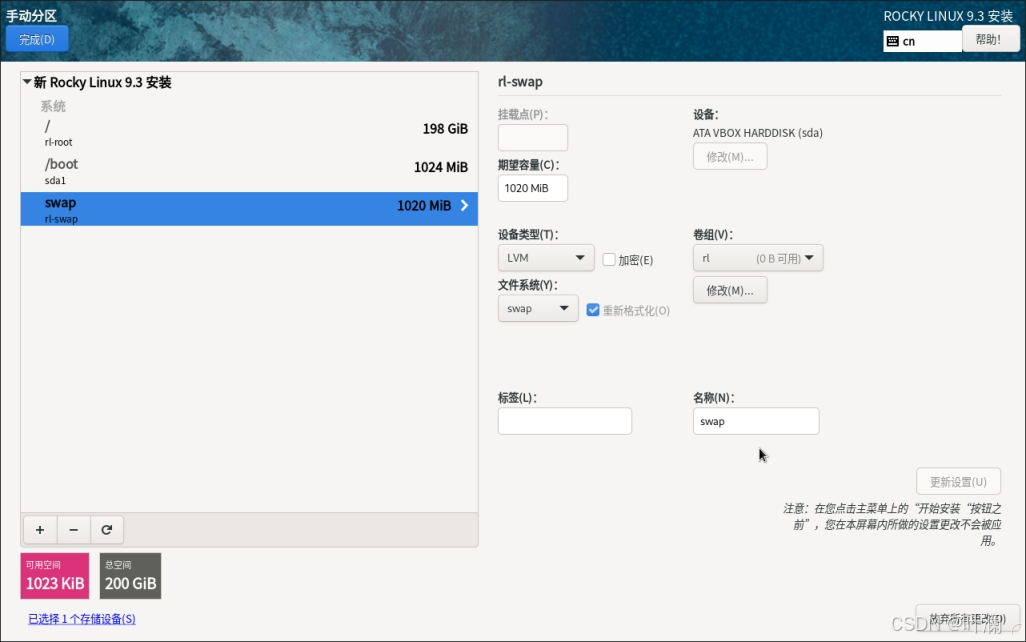
4、确认分区配置,确认无误后,点击“接受更改”:
![]()
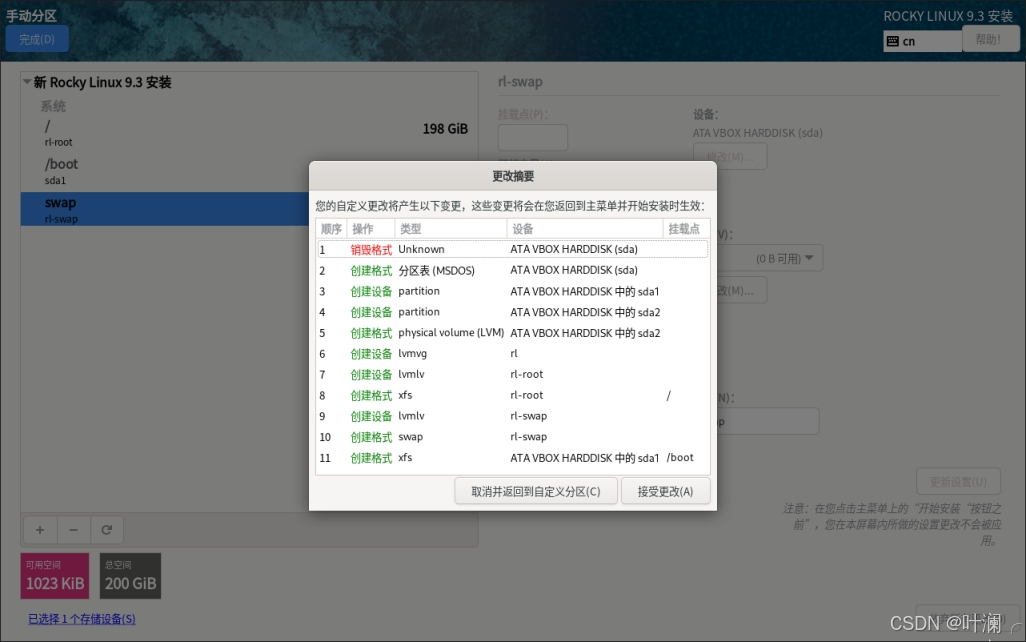
2.2 设置ROOT密码
用户设置中,配置root帐户密码,并注意勾选“允许root用户使用密码进行SSH登录”,后续的安装配置需使用SSH。
![]()
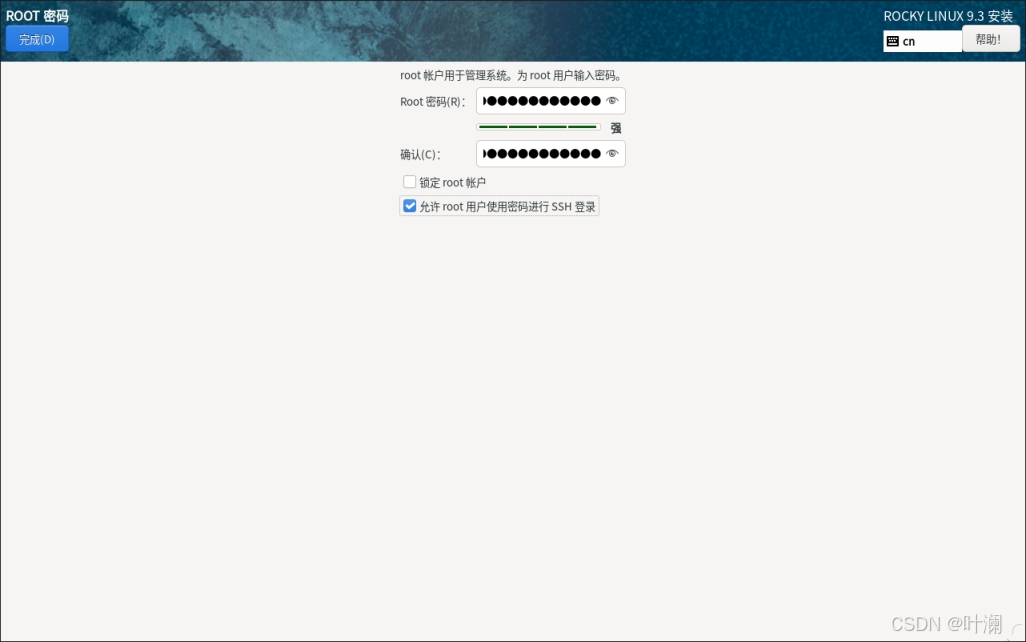
2.3 安装进度
配置好安装信息后,开始安装,登录安装进度完成即可。
![]()
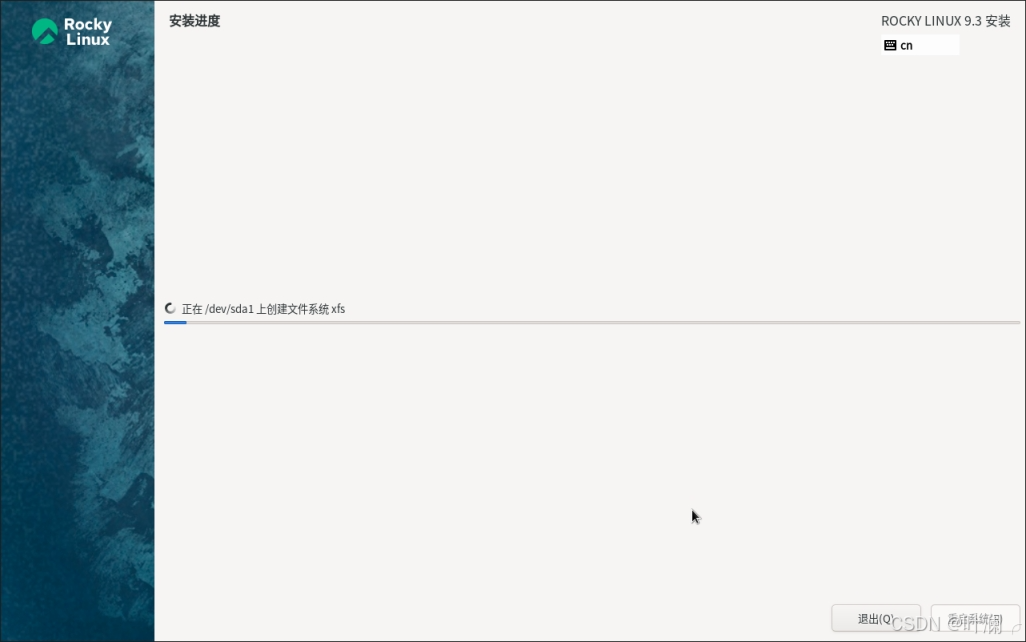
安装完成,如图所示,需要重启系统:
![]()
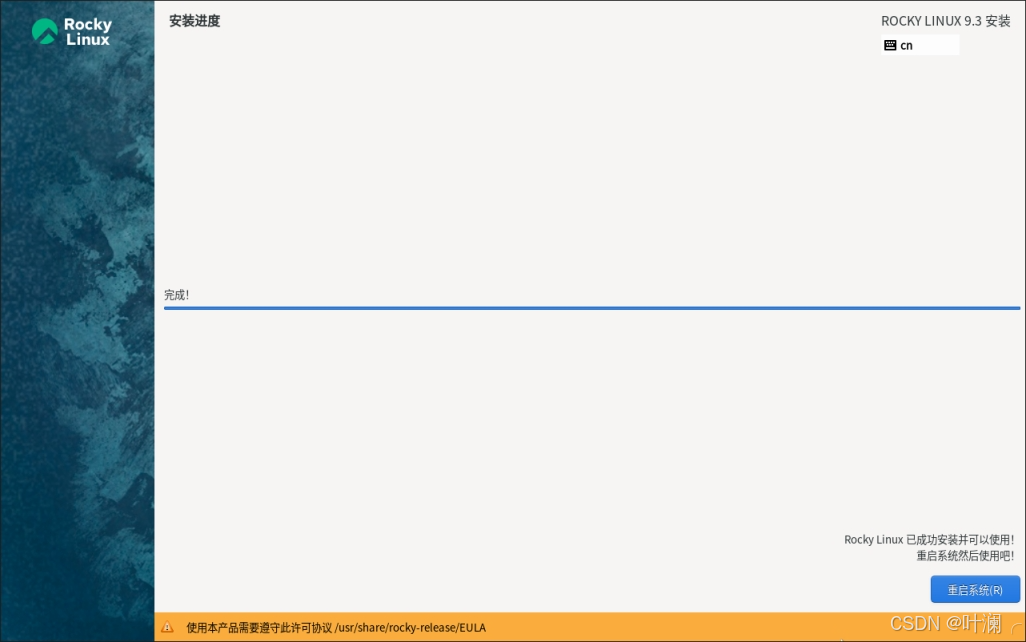
3 系统使用
3.1 查询系统版本
# 查询系统版本$ cat /etc/system-releaseRocky Linux release 9.3 (Blue Onyx)$ cat /etc/redhat-releaseRocky Linux release 9.3 (Blue Onyx)$ uname -aLinux localhost.localdomain 5.14.0-362.8.1.el9_3.x86_64 #1 SMP PREEMPT_DYNAMIC Wed Nov 8 17:36:32 UTC 2023 x86_64 x86_64 x86_64 GNU/Linux$ uname -rmsLinux 4.20.13-1.el7.elrepo.x86_64 x86_643.2 主机名配置
# 配置主机名hostnamectl set-hostname agent1# 临时hostname agent1# 永久(命令、配置文件)hostnamectl --static hostname agent1$ vi /etc/hostnameagent1$ tee -a /etc/hosts <<\'EOF\'# 新增一条硬解析记录127.0.0.1 agent1EOF3.3 网络配置
Rocky 9 默认以NetworkManager 进行管理网络,并且不再将网络配置文件以ifcfg格式存储在 /etc/sysconfig/network-scripts/ 目录中(这是值得注意的、有差异的点),而是以密钥文件格式(INI分隔)将新的网络配置文件存储在 /etc/NetworkManager/system-connections/ 目录中。
$ vi /etc/NetworkManager/system-connections/enp0s3.nmconnection[connection]id=enp0s3uuid=5e4a81df-ad60-311b-8a93-742e5f367236type=ethernetautoconnect-priority=-999interface-name=enp0s3timestamp=1721887976[ethernet][ipv4]address1=192.168.101.100/24,192.168.1.101.1dns=223.5.5.5,114.114.114.114method=manual[ipv6]addr-gen-mode=eui64method=auto[proxy]# 重新加载网络配置nmcli c reload# 查看IP地址&测试网络是否正常ip addrping www.jd.com其他网络配置方法可参考:
# nmcli配置网络# 查看网卡信息 & nmcli connectionnmcli connection show --active# 创建一个网卡连接IFACE=$(nmcli dev|grep ethernet|awk \'{print $1}\')nmcli con delete $IFACEnmcli con add con-name \"$IFACE\" ifname \"$IFACE\" type ethernet autoconnect yes# 给 ens160 添加一个 IP 和子网掩码(NETMASK)& IP 获取方式设置成手动(BOOTPROTO=static/none)nmcli connection modify ens160 ipv4.addresses 192.168.101.100/24 ipv4.method manual# 给 ens160 添加两个 IP 地址和掩码nmcli connection modify ens160 ipv4.addresses \"192.168.101.100/24, 192.168.101.100/24\"# 添加一个 ipv4nmcli connection modify ens160 +ipv4.addresses 192.168.101.100/24# 删除一个 ipv4nmcli connection modify ens160 -ipv4.addresses 192.168.101.100/24# 同时设置DNS与网管nmcli connection modify ens160 ipv4.dns 223.6.6.6 ipv4.gateway 192.168.101.1# 域名 dns-search,对应 ifcfg 中的 DOMAINnmcli connection modify ens160 ipv4.dns-search weiyigeek.top# 使用 nmcli 重新回载网络配置nmcli c reload # 如果之前没有 ens160 的 connection,则上一步 reload 后就已经自动生效了,否则执行nmcli c up ens160# nmcli 网卡信息及配置常用命令nmcli networking # 查看 nmcli 状态nmcli networking [on|off] # 启动/禁用 nmclinmcli networking [up|down] ens160 # 启用网卡 ens160nmcli device connectivity ens160 # 激活网卡 ens160nmcli device show ens160 # 查看网卡 ens160nmcli radioall off # 关闭无线nmcli connection show ens160 # 显示具体的网络接口信息nmcli connection delete ens160 # 删除一个网卡连接nmcli con add con-name ens160 ifname ens160 type ethernet autoconnect yes # 创建一个网卡连接3.4 SELINUX配置
# 两种方式查看 SELINUX 状态$ getenforceEnforcing$ sestatusSELinux status: enabledSELinuxfs mount: /sys/fs/selinuxSELinux root directory: /etc/selinuxLoaded policy name: targetedCurrent mode: enforcingMode from config file: enforcingPolicy MLS status: enabledPolicy deny_unknown status: allowedMemory protection checking: actual (secure)Max kernel policy version: 33# 临时关闭SELINUX# 使配置立即生效(临时)setenforce 0 # 永久关闭SELINUX(不建议)# 使用 sed 进行替换以及注释 SELINUXTYPE=targetedsed -i \'/^SELINUX=.*/c SELINUX=disabled\' /etc/selinux/configsed -i \'s/^SELINUXTYPE=targeted/#&/\' /etc/selinux/config3.5 Firewall防火墙配置
# 配置firewall防火墙# 添加需要开放的端口号# 例如:web服务器默认端口8080firewall-cmd --add-port=8080/tcp --permanentfirewall-cmd --reload#关闭防火墙(不建议)systemctl stop firewalldsystemctl disable firewalld3.6 配置SSH免密登录
# 生成SSH密钥对ssh-keygen# 生成后,可在目录/root/.ssh/下查看ll /root/.ssh/# 需将公钥拷贝到需要免密登录的服务器上(单机部署本机也需要执行)ssh-copy-id ${username}@${cluser-IP}# 如:ssh-copy-id root@192.168.101.1003.7 其他配置
# 安装必要的命令工具yum -y install net-tools# 安装压缩解压工具taryum -y install tar

